Photoshop绘制可爱卡通角色小鲤鱼泡泡
其实偶滴鼠绘也就停留在初级阶段,呵呵,硬要做教程真是丢人现眼。不过既然小C一定要偶献丑一次,那么米办法,只得来献一献。
这次就以小鲤鱼泡泡为例(最近疯狂迷这只小鱼,哇,画得太可爱了……歌曲也so好听啊,中国动画片的曙光和希望啊……泪……)简单讲一下我是怎么用PS画简单图画的。
不过因为画的内容风格不同,也不可能全都套用,有志于学习鼠绘的筒子们还是自己摸索一下。
这个是完成效果

第一步,在PS中新建一个空白文档,根据需要定义出大小和相素数。我只定义了72相素,我觉得一般要是画个卡通,这也就够了。我的画布也就300X300那么大……只画一只小鱼,要求不高。
然后显示标尺,想象脸部、尾巴等可能会占用的宽窄大小,大致拉出几根辅助线。
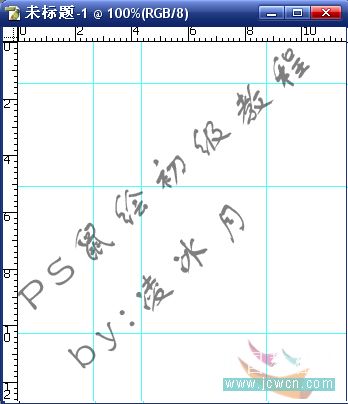
第二步,用钢笔工具在相应的位置画出每个部位的大致形状。一开始不必要求太精,当然事实上也不可能太精确。每画出一个部位来,新建一个图层,将路径变为选区,填充上想要的颜色。一定要每画一个部位新建一个图层,这样以后才好改。
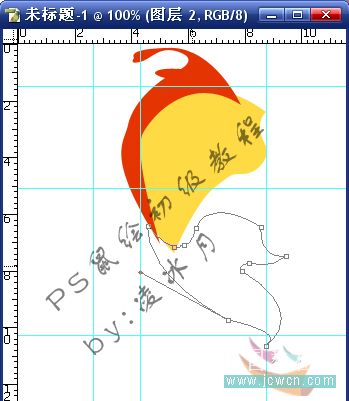
第三步,每个重要部位都画完了之后,用相皮和画笔在相应图层上进行精修。然后添加其它细部东西,比如鱼鳍,鱼眼睛……仍然要记住每画一个部位新建个图层。但精修到这一步的时候还是不可能完全精确,我们要保持在每加工一个细部的时候都继续修整直到满意为止。
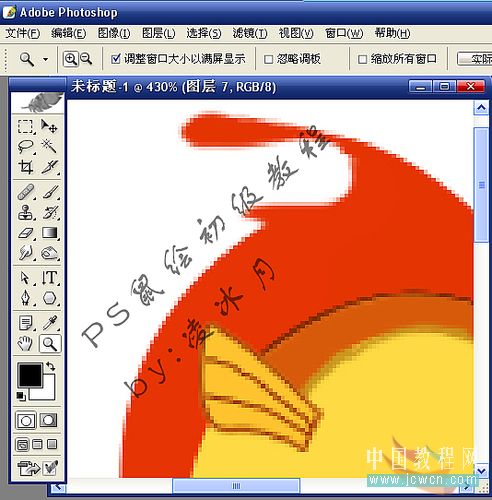
第四步,给每个图层描边相应的颜色,这个要结合描边命令,钢笔画出路径描边和画笔手动描边几种方法。而且在进行描边的同时,还要进一步修形,同时整体看每个细部的位置比例是否协调。随时进行调整。大致定型之后添加阴影。

第五步,当这些都添加完成之后,再从头到尾修一遍细部,像这么小的卡通图,一定要精确到象素。我们把它放大了来修理。最后再放整体看看还有什么不满意的,调整一下就可以说是基本完成了。
最后,我们打上文字,合并图层,彻底完成。
